我们的大多数商家都会遇到需要搬迁店铺的场景,从其他平台将店铺迁移至SHOPLINE,这篇文章主要就是讲,如何讲正在运营中的shoplazz店铺一键搬迁到SHOPLINE。
此过程会使用SHOPLINE的一个插件【Shoplazza店铺一键搬迁】,这个工具可以很便捷地帮助商家快速从其他平台迁移到SHOPLINE的辅助工具,同时也可以帮助商家进行多个模块数据的迁移,包括商品、客户设置;
值得一提的是,很多商家会担心迁移过后的店铺,是否会出现广告数据及投放效果受损,我们这个工具的核心亮点就是支持Google渠道的商品Feed和数据上报与搬迁前平台保持一致,最大程度减少已投放广告的数据受损。
接下来介绍下如何使用【Shoplazza店铺一键搬迁】插件
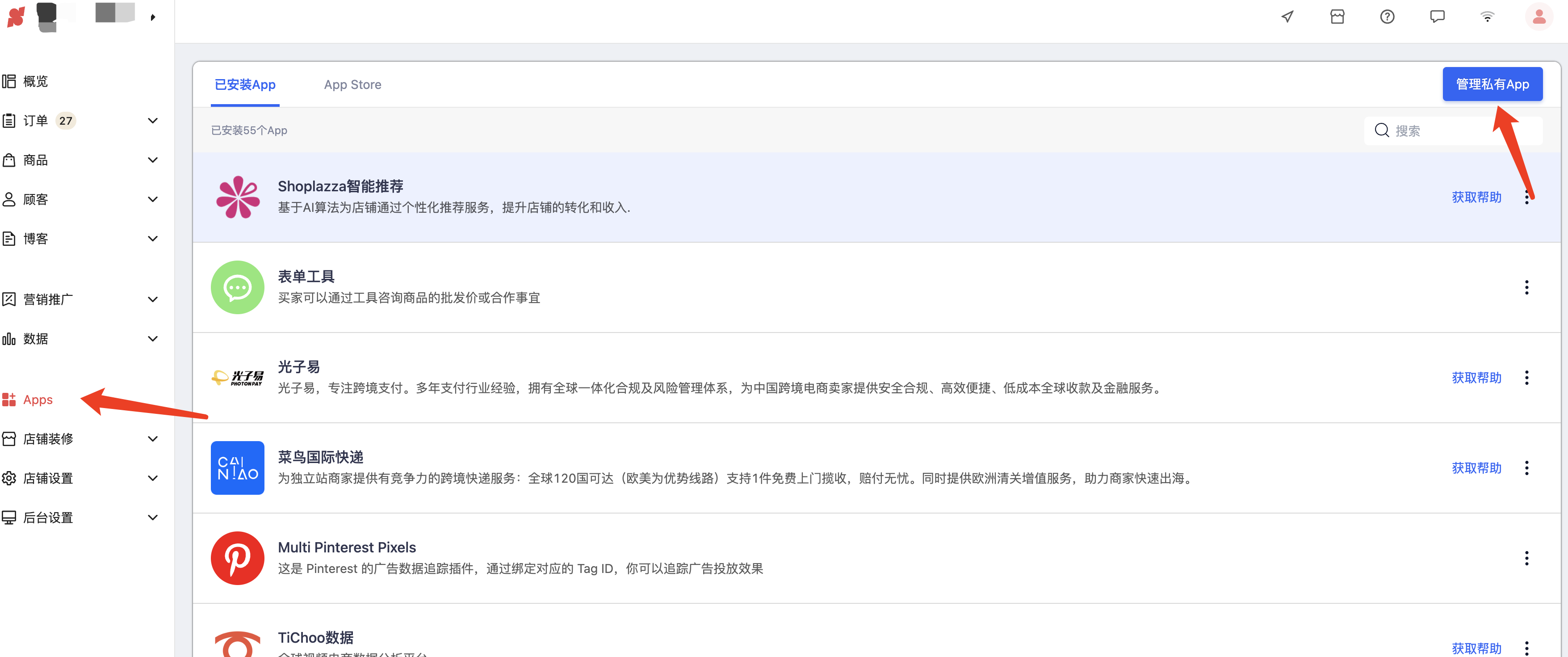
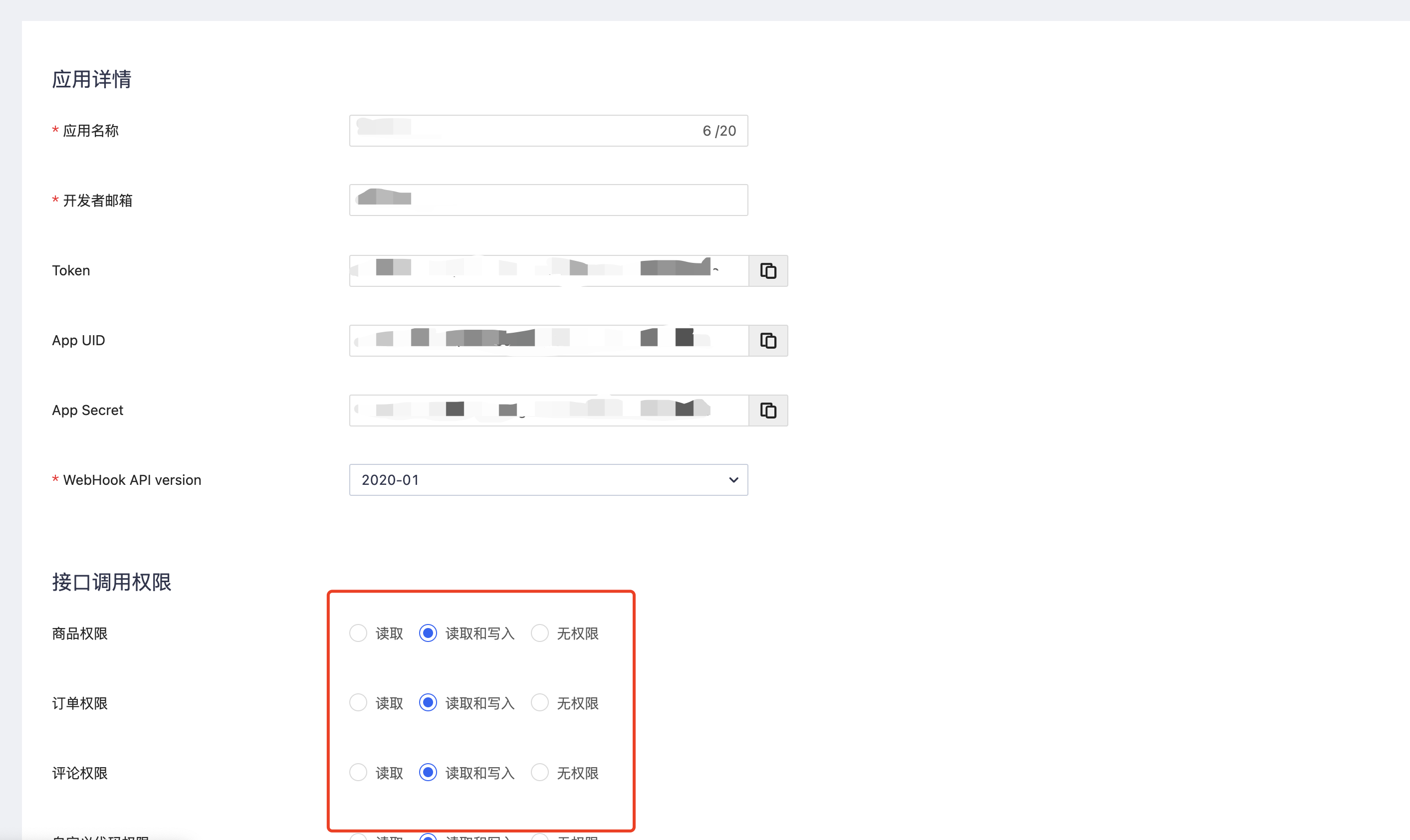
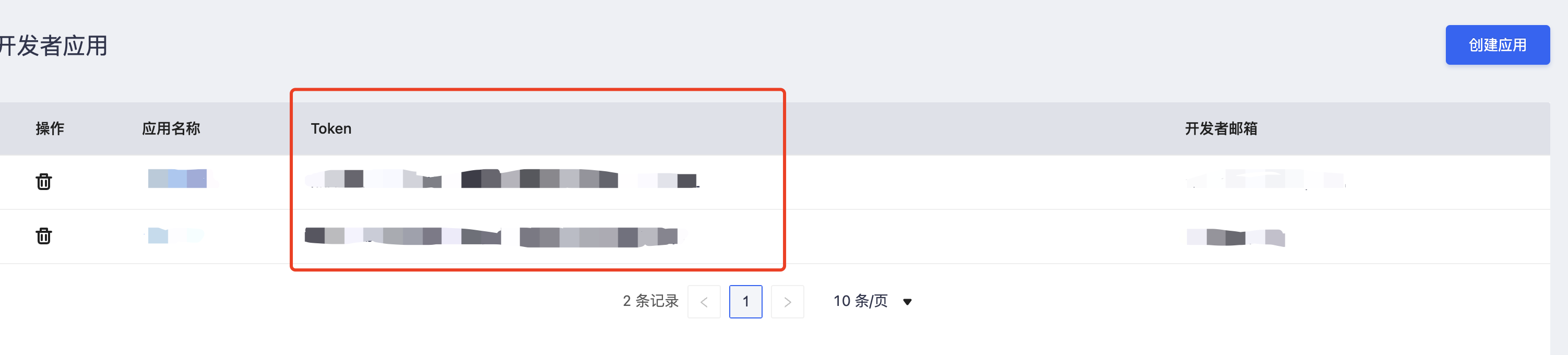
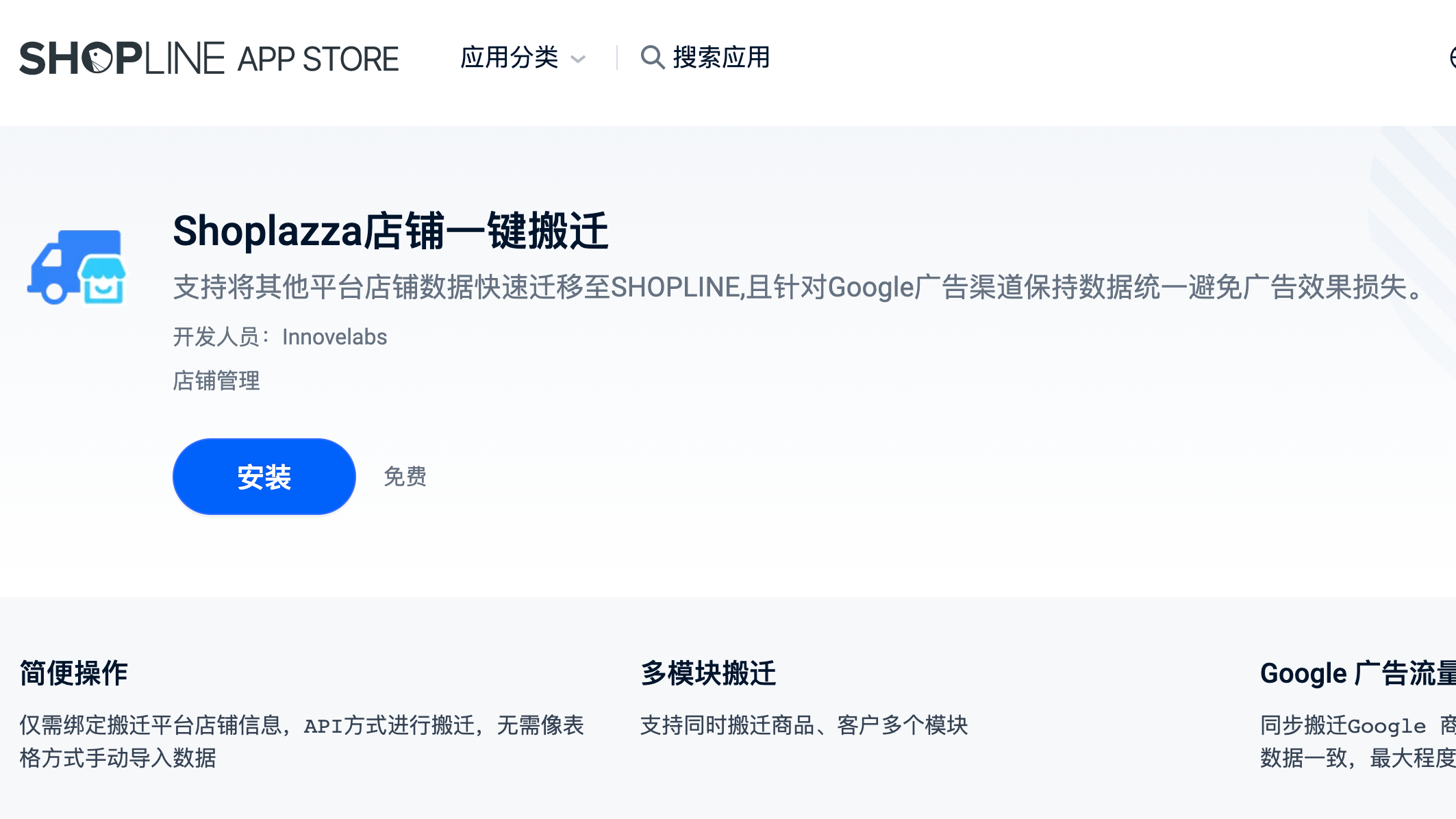
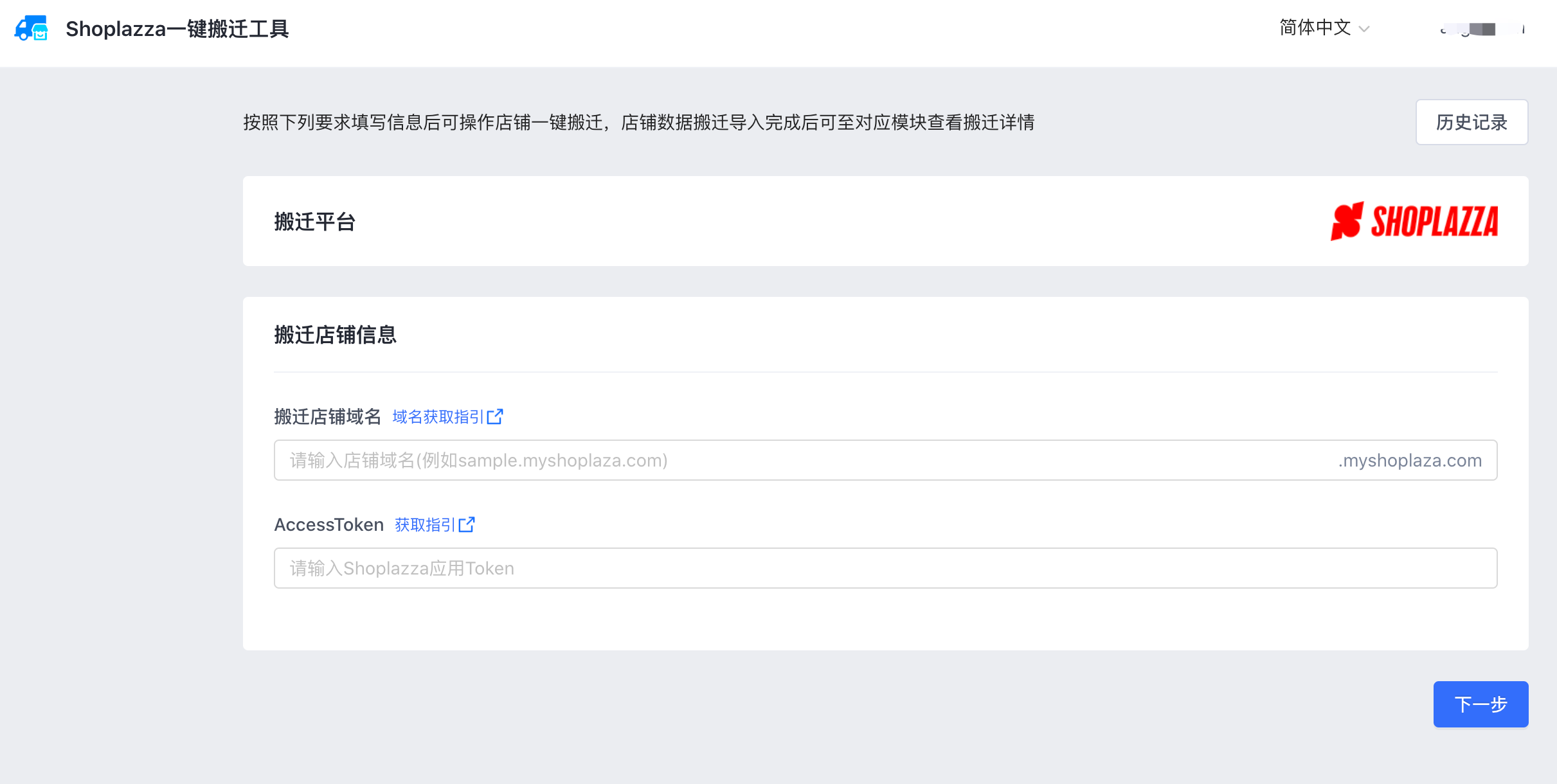
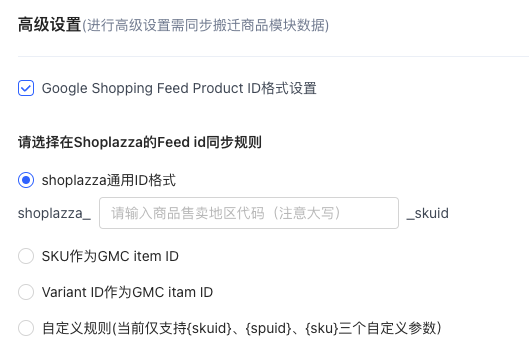
除基本的商城模板配置、支付配置、广告Pixel 设置、meta验证、sitemap提交等,还包括广告FEED同步。其中广告Pixel设置需保持跟原平台id一致。
但是在搬迁过程有几点注意事项及常见问题说明,需要商家注意:
1.当前支持搬迁C端国家地区用户有:英、德、法、西、葡、意、荷兰、波兰、芬兰、丹麦、瑞典、捷克、挪威、美、加。不在支持范围内的数据进行搬迁可能会出现报错失败(如客户地址、物流发货设置)。具体搬迁情况视实际搬迁结果而定,部分国家因国际代码标准一致默认支持(例如新加坡、日本、马来西亚等国家)。
2.高级设置-feed同步时,需注意在原来的ID同步规则。如选择规则不对与原平台同步不一致则会影响已投放广告的广告效果。当发现商品id规则设置失败且已经同步至Google merchant center,可以进行删除或者保留数据,然后重新设置正确规则再次进行搬迁覆盖。售卖地区代码可以到GMC上查看之前传的 item id的对应代码。
3.重复搬迁会覆盖数据,例如把a商品搬迁过来SHOPLINE之后,在SHOPLINE进行修改,再次进行搬迁,会以新数据覆盖已在SHOPLINE修改的a商品。如之前已使用其他搬迁工具(如表格导入、商品模块的“shopify一键搬家”功能),对于之前已搬迁的商品Feed id规则不会生效。
4.Shoplazza店铺的【客户】数据搬迁过来后,由于是两个不同的系统,所以需要进行邮件激活账号,激活邮件可批量发送,激活邮件模版可前往【设置】-【通知】进行自定义。
5.店铺需开通支持手机号注册登录权限,否则搬迁过来客户仅有手机号时无法登录,您可以前往【设置】-【客户】里进行勾选配置;
6.为什么显示的搬迁商品数量和实际搬迁完的商品数不一致?
商品智能分类无法进行搬迁。商品搬迁数量统计包括商品数、sku数、分类数、商品与分类关系绑定数。
7.后台客户数量显示为什么跟搬迁数量不一致?
因为客户数量统计不是实时更新,会有数据延迟约1.5小时(例搬迁4万条客户数据,后台展示总数为2万条,一个多小时数据更新之后才会显示正常)。


公司地址:深圳市龙岗区雅宝路1号星河双子塔西塔16楼1605、1606A
© 2025 商线科技(深圳)有限公司 版权所有|粤ICP备19063454号
